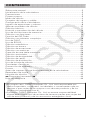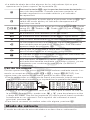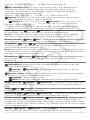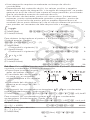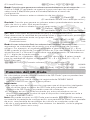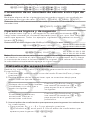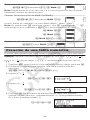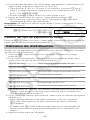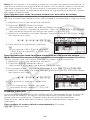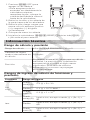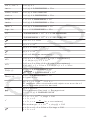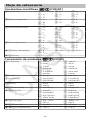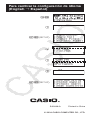Casio fx-570LA X, fx-991LA X Manualul proprietarului
- Tip
- Manualul proprietarului

ES
http://edu.casio.com
Guía del usuario
RJA535681-001V01
Sitio web educativo para todo el mundo de CASIO
http://world.casio.com/manual/calc
Los manuales están disponibles en varios idiomas en
Asegúrese de tener a mano toda la documentación del
usuario para futuras consultas.
http://wes.casio.com
Worldwide Education Service
fx-991LA X
fx-570LA X

CONTENIDO
Sobre este manual.....................................................................................2
Inicialización de la calculadora.................................................................2
Precauciones.............................................................................................2
Primeros pasos..........................................................................................3
Modo de cálculo........................................................................................4
Formatos de ingreso y salida.................................................................... 5
Configuración de la calculadora............................................................... 6
Ingreso de expresiones y valores..............................................................8
Alternar resultados de cálculo.................................................................10
Cálculos básicos..................................................................................... 11
Historial y reproducción del cálculo........................................................13
Uso de las funciones de memoria...........................................................13
Cálculos con funciones........................................................................... 14
Función del QR Code..............................................................................17
Cálculos con números complejos........................................................... 18
Uso de CALC...........................................................................................19
Uso de SOLVE......................................................................................... 19
Cálculos estadísticos...............................................................................20
Cálculos en base-Q..................................................................................24
Cálculos de ecuaciones..........................................................................25
Cálculos con matrices.............................................................................26
Creación de una tabla numérica.............................................................28
Cálculos vectoriales................................................................................ 29
Cálculos de desigualdad........................................................................ 31
Cálculos de razón....................................................................................31
Cálculos de distribución..........................................................................32
Uso de la hoja de cálculo........................................................................34
Constantes científicas............................................................................. 39
Conversión de unidades......................................................................... 39
Errores..................................................................................................... 39
Antes de suponer un mal funcionamiento de la calculadora... ............41
Reemplazo de la pila...............................................................................41
Información técnica.................................................................................42
ŶŶ Preguntas frecuentes ŶŶ....................................................................44
Hoja de referencia................................................................................... 46
• En ningún caso, CASIO Computer Co., Ltd. será responsable por
daños especiales, colaterales, incidentales o consecuentes que se
deriven o que surjan de la compra o uso de este producto y de los
accesorios entregados con él.
• Asimismo, CASIO Computer Co., Ltd. no asume responsabilidad
alguna ante ningún tipo de reclamo de terceras partes que surjan del
uso de este producto y de los accesorios entregados con él.
1

Sobre este manual
• A menos que se especifique lo contrario, todas las operaciones de
muestra de este manual suponen que la calculadora se encuentra en su
configuración inicial predeterminada. Use el procedimiento
“Inicialización de la calculadora” para regresar la calculadora a su
configuración inicial.
• El contenido de este manual está sujeto a cambios sin previo aviso.
• Las imágenes e ilustraciones (tales como las leyendas de teclas)
mostradas en esta Guía del usuario tienen únicamente fines ilustrativos y
pueden diferir ligeramente de los elementos reales que representan.
• Los nombres de la compañía o de los productos mencionados en este
manual pueden ser marcas registradas o marcas comerciales de sus
respectivos dueños.
Inicialización de la calculadora
Cuando desee inicializar la calculadora y regresar al modo de cálculo y la
configuración (salvo para las configuraciones Idioma y Contraste) al estado
inicial predeterminado, realice el siguiente procedimiento. Tenga en cuenta
que esta operación también elimina todos los datos actualmente en
memoria.
(RESET)(Iniciar todo)(Sí)
Precauciones
Precauciones de seguridad
Pilas
• Conserve las pilas fuera del alcance de niños pequeños.
• Use solamente el tipo de pila especificado por este manual.
Precauciones de manejo
• Aun cuando la calculadora opere normalmente, reemplace la pila al
menos una vez cada tres años (LR44) o cada dos años (R03 (UM-4)).
Desde una pila agotada se pueden producir derrames de sustancias
que perjudican el buen funcionamiento de la calculadora. Nunca deje
una pila agotada en la calculadora. No intente usar la calculadora si la
pila está completamente agotada (fx-991LA X).
• La pila suministrada con esta calculadora puede descargarse
ligeramente durante el transporte y almacenaje. Debido a esto, puede
ser necesario su reemplazo antes del tiempo estimado para su duración
normal.
• Evite el uso y el almacenaje de esta calculadora en zonas con
temperaturas extremas, gran humedad o polvo.
• No exponga la calculadora a golpes, presión o flexión extremos.
• Nunca intente desarmar la calculadora.
• Limpie el exterior de la calculadora con un paño seco y suave.
• Cuando decida deshacerse de la calculadora o de las pilas, asegúrese
de hacerlo respetando las regulaciones locales referidas al tema.
2

Primeros pasos
Antes de usar la calculadora, retire su cubierta
deslizándola hacia abajo y sujétela por la parte
posterior como se ve en la figura a la derecha.
Encendido y apagado
Presione para encender la calculadora.
Presione (OFF) para apagar la
calculadora.
Nota: La calculadora también se apagará automáticamente luego de
aproximadamente 10 minutos sin uso. Presione la tecla para encender
de nuevo la calculadora.
Ajuste del contraste de la pantalla
Para ver la pantalla Contraste realice las siguientes operaciones de teclas:
(SETUP)(Contraste). Luego use y para ajustar el
contraste. Una vez logrado el contraste deseado, presione .
Importante: Si el ajuste del contraste no mejora la visión de la pantalla,
probablemente el nivel de la pila sea bajo. Reemplácela.
Leyendas de teclas
Si presiona o seguido por una segunda tecla se
ejecutará la función alternativa de dicha tecla. La función
alternativa de cada tecla está indicada en la leyenda superior
a la misma.
(1) Función propia de la tecla (2) Función alternativa
Este color: Signica que:
Amarillo
Presione y luego la tecla para ingresar a la
función aplicable.
Rojo
Presione y luego la tecla para ingresar la
variable, constante, función o símbolo a aplicar.
Morado (o delimitado
por corchetes
morados)
Ingrese al modo Complejos para acceder a la
función.
Azul (o delimitado por
corchetes azules)
Ingrese al modo Base-N para acceder a la
función.
Lectura de la pantalla
• Si aparece un indicador o en el lado derecho de la línea de
expresión de ingreso (1), o bien de la línea de resultado de cálculo (2),
significa que la línea mostrada continúa a la derecha. Use y
para desplazarse en la línea mostrada. Tenga en cuenta que si desea
desplazar la expresión ingresada mientras se muestran los indicadores
y , deberá presionar primero y luego usar y para
desplazarse.
3

• La tabla de abajo describe algunos de los indicadores típicos que
aparecen en la parte superior de la pantalla (3).
Presionó la tecla , por lo que las funciones de teclado
han sido desplazadas. Cuando presione una tecla, el
teclado regresará a su estado anterior y el indicador
desaparecerá.
Se ha ingresado al modo alpha al presionar la tecla . Se
saldrá del modo alpha y el indicador desaparecerá al
presionar una tecla.
//
Indica la configuración actual de Unidad angular (: Grado
sexag (D), : Radián, o : Grado cent (G)) en el menú de
configuración.
FIX
Se estableció una cantidad fija de decimales.
SCI
Se estableció una cantidad fija de dígitos significativos.
M
Hay un valor almacenado en la memoria independiente.
La calculadora está a la espera del ingreso del nombre de
una variable para asignarle un cierto valor. Este indicador
aparece luego de presionar .
Indica que se seleccionó E Mat/S Mat o E Mat/S Decimal
para Entrada/Salida en el menú de configuración.
La pantalla muestra actualmente un resultado intermedio de
un cálculo de expresiones múltiples.
Este indicador se muestra cuando la calculadora está
activada directamente mediante sus células solares, ya sea
totalmente o en combinación con la pila. (fx-991LA X
únicamente)
Uso de los menús
Ciertas operaciones de esta calculadora se realizan mediante menús. Los
menús se muestran presionando o y luego (SETUP). Las
operaciones de operación del menú general se describen abajo.
• Puede seleccionar un elemento de menú presionando la tecla numérica
que corresponda al número a su izquierda en la pantalla del menú.
• Una barra de desplazamiento vertical (1) indica que el menú se sale de
la pantalla. En este caso, puede usar y para desplazarse arriba
y abajo del menú. Una flecha izquierda (2) indica que el menú mostrado
actualmente es un submenú. Para regresar del submenú al menú
principal, presione .
• Para cerrar un menú sin realizar selección alguna, presione .
Modo de cálculo
El modo de cálculo de esta calculadora se describe a continuación.
4

(Calcular) Cálculos generales
(Complejos) Cálculos con números complejos
(Base-N)
Cálculos con sistemas de numeración
específicos (binario, octal, decimal,
hexadecimal)
(Matriz) Cálculos con matrices
(Vector) Cálculos con vectores
(Estadística) Cálculos estadísticos y de regresiones
(Distribución) Cálculos de distribución
(Hoja de cálculo) Cálculos de hoja de cálculo
(Tabla)
Generar una tabla numérica basada en
una o dos funciones
(Ecuación/Func) Cálculos de ecuación y función
(Desigualdad) Cálculos de desigualdad
(Proporción) Cálculos de razón
Especifique el modo de cálculo conveniente para el tipo de cálculo que
desea realizar.
1. Presione para mostrar el menú
principal.
2. Use las teclas de cursor para mover el
resaltado al icono que desea.
3. Presione para mostrar la pantalla inicial del modo cuyo icono
seleccionó.
Nota: El modo predeterminado inicial de cálculo es el modo Calcular.
Formatos de ingreso y salida
Antes de comenzar un cálculo en la calculadora, debe usar primero la
operación de abajo para especificar los formatos que se deben aplicar
para el ingreso de la fórmula de cálculo y la salida del resultado del
cálculo.
1. Presione (SETUP)(Entrada/Salida).
2. Presione una tecla numérica ( a ).
(E Mat/S Mat)
Ingreso: libro de texto natural; salida: formato
que incluye una fracción, 䌮 o ʌ*
1
5

(E Mat/S Decimal)
Ingreso: libro de texto natural; salida:
convertido a valor decimal
(E Línea/S Línea)
Ingreso: lineal*
2
; salida: decimal o fracción
(E Línea/S Decim)
Ingreso: lineal*
2
; salida: convertido a valor
decimal
*1 Se aplica la salida decimal cuando estos formatos no se pueden sacar
por alguna razón.
*2 Todos los cálculos, incluidas fracciones y funciones, se ingresan en
una sola línea. El mismo formato de salida que el de los modelos sin
pantalla de libro de texto natural (modelos S-V.P.A.M., etc.)
Ejemplos de pantalla de formato de Entrada/Salida
E Mat/S Mat
E Mat/S
Decimal
E Línea/S
Línea
E Línea/S
Decim
Nota: La configuración de formato de ingreso/salida predeterminada inicial
es E Mat/S Mat.
Configuración de la calculadora
Para cambiar la conguración de la calculadora
1. Presione (SETUP) para mostrar el menú de configuración.
2. Use y para desplazarse por el menú de configuración y luego
ingrese el número mostrado a la izquierda del elemento cuya
configuración desea cambiar.
Elementos y opciones de conguración disponibles
“ڏ” indica la configuración predeterminada inicial.
Entrada/Salida
E Mat/S Mat
ڏ
;
E Mat/S Decimal;
E Línea/S
Línea;
E Línea/S Decim Especifica el formato que debe usar la
calculadora para el ingreso de la fórmula y la salida del resultado del
cálculo.
Unidad angular
Grado sexag (D)
ڏ
;
Radián;
Grado cent (G)
Especifica el grado sexagesimal, radián o grado centesimal como la
unidad de ángulo para mostrar el valor ingresado y el resultado de cálculo.
Formato número Especifica el número de dígitos para la pantalla de un
resultado de cálculo.
Fijar decimales (FIX): El valor que ingresa (de 0 a 9) determina la
cantidad de decimales del resultado del cálculo que se muestra. El
resultado es redondeado según la cantidad de dígitos especificada antes
de ser mostrado.
6

Ejemplo: 1007(≈)* 14,286 (Fijar decimales 3)
Not cientíca (SCI): El valor que ingresa (de 0 a 9) determina la
cantidad de dígitos significativos del resultado del cálculo que se
muestran. El resultado es redondeado según la cantidad de dígitos
especificada antes de ser mostrado.
Ejemplo: 17(≈)* 1,4286 × 10
-1
(Not científica 5)
Normal: Muestra los resultados de cálculo en formato exponencial
cuando están dentro de los rangos de abajo.
Normal 1
ڏ
: 10
-2
> |[|, |[| Ԝ 10
10
,
Normal 2: 10
-9
> |[|, |[| Ԝ 10
10
Ejemplo: 1200(≈)*
5 × 10
-3
(Normal 1), 0,005 (Normal 2)
* Cuando presiona (≈) en vez de después de ingresar un
cálculo se mostrará el resultado del cálculo en formato decimal.
Símb ingeniería
Activar;
Desactivar
ڏ
Especifica si muestra o no
los resultados de cálculo usando los símbolos de ingeniería.
Nota: Un indicador (E) se muestra en la parte superior de la pantalla
mientras se tenga seleccionado Activar para esta configuración.
Result fracción
ab/c;
d/c
ڏ
Especifica la fracción mixta o fracción
impropia para mostrar fracciones en los resultados de cálculo.
Complejos
DEL
ڏ
;
U
Ә
ș Especifica las coordenadas rectangulares
o polares para los resultados de cálculo del modo Complejos y las
soluciones del modo Ecuación/Func.
Nota: Se muestra un indicador L en la parte superior de la pantalla mientras
se tenga seleccionado DEL para la configuración Complejos. Se muestra Ә
mientras se tenga seleccionado UӘș.
Estadística
Activar;
Desactivar
ڏ
Especifica si se muestra o no
una columna Frec (frecuencia) en el editor de estadística del modo
Estadística.
Hoja de cálculo Para configurar el modo Hoja de cálculo.
Autocálculo: Especifica si las fórmulas se deben volver a calcular
automáticamente o no.
Activar
ڏ
;
Desactivar Activa o desactiva el nuevo cálculo
automático.
Mostrar celda: Especifica si se debe mostrar una fórmula en la casilla
de edición o su valor de resultado de cálculo.
Fórmula
ڏ
: Muestra la fórmula.
Valor: Muestra el valor del resultado de cálculo de la fórmula.
Ecuación/Func
Activar
ڏ
;
Desactivar Especifica si se usan o no
los números complejos en la salida de soluciones en el modo Ecuación/
Func.
Tabla
I([);
I([),J([)
ڏ
Especifica si usar solo la función I([) o las dos
funciones I([) y J([) en el modo Tabla.
Separador dígit
Activar;
Desactivar
ڏ
Especifica si se debe usar
o no un carácter de separación en los resultados de cálculo.
Fuente multilín
Fuente normal
ڏ
;
Fuente pequeña Especifica el
tamaño de fuente en pantalla cuando se selecciona E Línea/S Línea o E
Línea/S Decim para Entrada/Salida. Se pueden mostrar hasta cuatro líneas
cuando se seleccionó Fuente normal, y se pueden mostrar hasta seis líneas
con Fuente pequeña.
Idioma
English
ڏ
;
Español; Português Especifica el idioma
que se va a usar para los menús y mensajes de la calculadora.
7

QR Code Especifica la versión del QR Code mostrado cuando se
presiona (QR).
Versión 3: Indica QR Code versión 3.
Versión 11
ڏ
: Indica QR Code versión 11.
Para inicializar los ajustes de la calculadora (salvo los ajustes Idioma y
Contraste)
(RESET)(Conf. datos)(Sí)
Ingreso de expresiones y valores
Reglas básicas de ingreso
Cuando presiona la secuencia de prioridades del cálculo ingresado se
evaluará automáticamente y el resultado aparecerá en la pantalla.
4 × sin 30 × (30 + 10 × 3) = 120
*1 Se necesita el ingreso del paréntesis de cierre para sin y otras
funciones que incluyen paréntesis.
*2 Los símbolos de multiplicación (×) pueden omitirse.
*3 Los paréntesis de cierre inmediatamente antes de la operación
pueden omitirse.
Nota
• El cursor cambiará su forma a cuando queden 10 bytes o menos de
capacidad de ingreso. En ese caso, finalice el ingreso del cálculo y
luego presione .
• Si ejecuta un cálculo que incluya tanto operaciones de división como de
multiplicación en el que se ha omitido el signo de multiplicación, se
insertará automáticamente el paréntesis como se muestra en los
ejemplos siguientes.
- Cuando se omite un signo de multiplicación inmediatamente antes de
un paréntesis abierto o luego de un paréntesis cerrado.
Ejemplo: ൊʹ
ͳ ʹ ൊ ʹ ͳ ʹ
- Cuando se omite un signo de multiplicación inmediatamente antes de
una variable, una constante, etc.
Ejemplo: ʹൊʹ
ʹ ʹ ൊ ʹ ʹ
Secuencia de prioridad de cálculos
La secuencia de prioridad de los cálculos ingresados se evalúa según las
reglas que siguen. Cuando la prioridad de dos expresiones es la misma, el
cálculo se realiza de izquierda a derecha.
1 Expresiones con paréntesis
2
Funciones que tienen paréntesis (sin(, log(, etc., funciones que
toman un argumento a la derecha, funciones que requieren un
paréntesis de cierre después del argumento)
3
Funciones que aparecen detrás del valor ingresado (ݔ
ʹ
, ݔ
͵
, ݔ
Ǧͳ
, ݔǨ,
ιǯdz, ι,
,
J
, Ψ, ݐ), símbolos de ingeniería (P, ȝ, Q, S, I, N, 0, *, 7, 3,
(), potencias (), raíces ()
4 Fracciones
8

5
Signo negativo ((-)), símbolos en base-Q (d, h, b, o)
6
Comandos de conversión de unidades (cmin, etc.), valores
estimados del modo Estadística (ݔ
, ݕ, ݔ
ͳ
, ݔ
ʹ
)
7 Multiplicación cuando se omite el signo de multiplicación
8
Permutación (QPU), combinación (QCU), símbolo de coordenadas
polares en números complejos (Ә)
9 Punto de producto (•)
10 Multiplicación (×), división (÷)
11 Adición (+), resta (−)
12 and (operador lógico)
13 or, xor, xnor (operadores lógicos)
Nota: Cuando se eleva al cuadrado un valor negativo (como -2), el valor
que se eleva al cuadrado se debe poner entre paréntesis
(2). Como [
2
tiene mayor prioridad que el signo negativo,
si ingresara 2 resultaría en elevar el 2 al cuadrado y cambiarle el
signo negativo al resultado. Tenga siempre presente la secuencia de
prioridades y delimite los valores negativos entre paréntesis cuando sea
necesario.
Ingreso de una expresión con el formato de libro de
texto natural (E Mat/S Mat o E Mat/S Decimal
solamente)
Las fórmulas y expresiones que incluyen fracciones y/o funciones
especiales tales como 䌮 se pueden ingresar en formato de libro de texto
natural usando las plantillas que aparecen cuando se presionan
determinadas teclas.
Ejemplo: ͵
ͳ
ʹ
ͷ
͵
ʹ
1. Presione ().
• Se ingresa una plantilla de fracción
mixta.
2. Ingrese valores en áreas de la plantilla de números enteros, numerador
y denominador.
312
3. Haga lo mismo para ingresar lo que queda de expresión.
() 532
Consejo: Mientras el cursor de ingreso está situado en el área de ingreso
de una plantilla (fracciones mixtas, integral (∫) y suma (Ȉ)), presionando
salta a la posición inmediatamente siguiente (a la derecha) de la
plantilla, mientras que presionado salta a la posición
inmediatamente anterior (a la izquierda de) esta.
9

Nota
• Cuando presiona y obtiene un resultado de cálculo, parte de la
expresión que ingresa puede quedar truncada. Si necesita visualizar la
expresión de ingreso completa nuevamente, presione y luego use
y para desplazarse por la expresión ingresada.
• El anidamiento de funciones y paréntesis está permitido. Si se anidan
demasiadas funciones y/o paréntesis, un ingreso adicional podría no ser
posible.
Para deshacer operaciones (E Mat/S Mat o E Mat/S Decimal solamente):
Para deshacer la última operación de tecla, presione (UNDO). Para
rehacer una operación de tecla que acaba de deshacer, presione
(UNDO) nuevamente.
Uso de valores y expresiones como argumentos (E
Mat/S Mat o E Mat/S Decimal solamente)
Ejemplo: Ingresar ͳ
y luego cambiarlo a ͳ
176(INS)
Presionar (INS) en el ejemplo anterior provoca que
sea el
argumento de ingreso de función por la siguiente operación de tecla (䌮).
Sobrescribir el modo de ingreso (E Línea/S Línea o E
Línea/S Decim solamente)
En el modo de sobrescritura el texto que ingrese reemplazará al existente
en la posición del cursor. Puede conmutar entre los modos de inserción y
sobrescritura mediante las siguientes operaciones: (INS). El cursor
aparece como “” en el modo de inserción y como “” en el modo de
sobrescritura.
Alternar resultados de cálculo
Mientras se tenga seleccionado E Mat/S Mat o E Mat/S Decimal para
Entrada/Salida en el menú de configuración, cada vez que presione se
alternará el resultado de cálculo mostrado en ese momento entre su
formato fraccionario y decimal, su formato 䌮 y formato decimal o su
formato ʌ y formato decimal.
ߨൊൌ
ͳ
ߨ ൌ Ͳǡͷʹ͵ͷͻͺͷ (E Mat/S Mat)
(ʌ)6
ͳ
ʌ
ĸĺ
Ͳǡͷʹ͵ͷͻͺͷ
ʹʹ ൈ ͵ ൌ ͷǡͻͳ͵ͷͻͳ͵ͷͺ ൌ ʹ ͵ (E Mat/S Decimal)
223
ͷǡͻͳ͵ͷͻͳ͵ͷͺ
ĸĺ
ʹ ͵
Independientemente de lo que se seleccionó para Entrada/Salida en el
menú de configuración, cada vez que presione se cambiará el
resultado de cálculo mostrado actualmente entre su formato decimal y su
formato de fracción.
10

Importante
• Con ciertos resultados, presionar la tecla no convertirá el valor que
se muestra.
• No puede cambiar desde el formato decimal al formato de fracción
mixta si el número total de dígitos usados en la fracción mixta
(incluyendo entero, numerador, denominador y símbolos separadores)
es mayor de 10.
Para obtener un resultado de cálculo de valor decimal mientras se
selecciona E Mat/S Mat o E Línea/S Línea
Presione (≈) en lugar de luego de ingresar un cálculo.
Cálculos básicos
Cálculos con fracciones
Tenga en cuenta que el método de ingreso para fracciones depende de la
configuración actual de Entrada/Salida del menú de configuración.
ʹ
͵
ͳ
ͳ
ʹ
ൌ
ͳ͵
(E Mat/S Mat)
23()
112
ͳ͵
(E Línea/S Línea)
23112 ͳ͵
Nota
• Si mezcla valores fraccionarios y decimales en un cálculo cuando se
seleccionó algo distinto de E Mat/S Mat provocará que el resultado se
vea en formato decimal.
• Las fracciones de los resultados de cálculos se muestran después de
haber sido reducidas a sus términos mínimos.
• Para cambiar un resultado de cálculo entre el formato de fracción
impropia y de fracción mixta, presione ().
Cálculos de porcentaje
Al ingresar un valor y presionar (%) se calcula un porcentaje del
valor ingresado.
150 × 20 % = 30
15020(%)
͵Ͳ
Calcule qué porcentaje de 880 es 660. (75 %)
660880(%)
ͷ
Descontar un 25 % de 3500. (2625)
3500350025(%)
ʹʹͷ
Cálculo con grados, minutos y segundos
(sexagesimales)
La siguiente sintaxis es para ingresar un valor sexagesimal: {grados}
{minutos} {segundos} . Tenga en cuenta que siempre deberá
ingresar un valor para los grados y minutos, incluso si son cero.
2°20’30” + 9’30” = 2°30’00”
220300930
ʹι͵ͲǯͲdz
Convierta 2°30’0” a su equivalente decimal.
ʹǡͷ
(Convierte decimal a sexagesimal.)
ʹι͵ͲǯͲdz
Expresiones múltiples
Mediante el carácter de dos puntos (:) puede conectar dos o más
expresiones y ejecutarlas en secuencia de izquierda a derecha al presionar
.
3 + 3 : 3 × 3
33(:) 33
11

ͻ
Nota: Al ingresar dos puntos (:) mientras se tenga seleccionado E Línea/S
Línea o E Línea/S Decim para la configuración Entrada/Salida en el menú
de configuración provoca que se realice una operación en una línea nueva.
Uso de notación técnica
Transforme el valor 1234 a notación técnica
desplazando la marca decimal a la derecha
y luego a la izquierda.
1234
ͳʹ͵Ͷ
ͳǡʹ͵ͶൈͳͲ
͵
ͳʹ͵ͶൈͳͲ
Ͳ
(ĸ)
ͳǡʹ͵ͶൈͳͲ
͵
(ĸ)
ͲǡͲͲͳʹ͵ͶൈͳͲ
Nota: El resultado de cálculo mostrado arriba es lo que aparece cuando se
selecciona Desactivar para el ajuste Símb ingeniería en el menú de
configuración.
Uso de símbolos de ingeniería
Su calculadora admite el uso de 11 símbolos de ingeniería (P, ȝ, Q, S, I, N,
0, *, 7, 3, () que puede usar para ingresar el valor o mostrar el resultado
del cálculo.
Para mostrar los resultados del cálculo con símbolos de ingeniería
En el menú de configuración, cambie el ajuste Símb ingeniería a Activar.
Ejemplo de ingreso y cálculos usando los símbolos de ingeniería
Ingresar 500k
500(Símb ingeniería)
(N)
ͷͲͲ
Calcular 999k (kilo) + 25k (kilo) = 1,024M (Mega) = 1024k (kilo) = 1024000
999(Símb ingeniería)(N)
25(Símb ingeniería)(N)
ͳǡͲʹͶ
ͳͲʹͶ
ͳͲʹͶͲͲͲ
(ĸ)
ͳͲʹͶ
Factorización en números primos
En el modo Calcular, un entero positivo de no más de 10 dígitos se puede
descomponer en factores primos.
Realizar la factorización en números primos de 1014
1014
ͳͲͳͶ
(FACT)
ʹൈ͵ൈͳ͵
ʹ
Para volver a mostrar el valor sin factorizar, presione (FACT) o .
Nota: Los tipos de valores descritos abajo no se pueden descomponer en
factores, incluso si tienen 10 o menos dígitos.
• Unos de los factores primos del valor ingresado es 1018081 o mayor.
• Dos o más de los factores primos del valor ingresado tienen más de tres
dígitos.
La parte que no se puede descomponer en factores se incluirá entre
paréntesis en la pantalla.
12

Historial y reproducción del cálculo
Historial de cálculo
Un y/o en la parte superior de la pantalla indica que hay más
contenido del historial del cálculo arriba y/o abajo. Puede desplazarse por
el contenido del historial de cálculo mediante y .
2 + 2 = 4
22
Ͷ
3 + 3 = 6
33
(Se desplaza hacia atrás.)
Ͷ
Nota: El historial de cálculo se borra cada vez que presiona , cuando
cambia a un modo de cálculo diferente, cuando cambia la configuración de
Entrada/Salida o cuando lleva a cabo una operación de reinicio (“Iniciar
todo” o “Conf. datos”).
Función de reproducción
Mientras un cálculo permanezca en la pantalla puede presionar o
para editar la expresión usada en el cálculo anterior.
4 × 3 + 2 = 14
432
ͳͶ
4 × 3 − 7 = 5
(Continuación) 7
ͷ
Uso de las funciones de memoria
Memoria de respuesta (Ans)
El último resultado obtenido se almacena en la memoria Ans (de
respuesta).
Dividir el resultado de 14 × 13 por 7
1413
ͳͺʹ
(Continuación) 7
123 + 456 = 579
789 −
579 = 210
123456
(Continuación) 789
ͷͻ
ʹͳͲ
Variables (A, B, C, D, E, F, M, [, \)
Puede asignar valores a las variables y usar las variables en los cálculos.
Asignar el resultado de 3 + 5 a la variable A
35(A)
ͺ
Multiplicar el contenido de la variable A por 10
(Continuación) (A)10*
1
ͺͲ
Recuperar los contenidos de la variable A
(Continuación) (RECALL)*
2
(A)
ͺ
Borrar los contenidos de la variable A
0(A)
Ͳ
*1 Para ingresar una variable como se muestra aquí: presione y luego
la tecla que corresponda al nombre de la variable deseada. Para
13

ingresar [ como nombre de la variable, puede presionar ([) o
.
*2 Si presiona (RECALL) se muestra una pantalla que visualiza los
valores asignados actualmente a las variables A, B, C, D, E, F, M, [ e \.
En esta pantalla, los valores se muestran siempre usando “Normal 1”
Formato número. Para cerrar la pantalla sin recuperar un valor de
variable, presione .
Memoria independiente (M)
Puede sumar o restar resultados de un cálculo a la memoria independiente.
El indicador “M” aparece en la pantalla cuando la memoria independiente
contiene algún valor distinto de cero.
Borrar el contenido de M
0(M)
Ͳ
Sumar el resultado de 10 × 5 a M
(Continuación) 105
ͷͲ
Restar el resultado de 10 + 5 de M
(Continuación) 105(M−)
ͳͷ
Recuperar el contenido de M
(Continuación) (RECALL)(M)
͵ͷ
Nota: La variable M es utilizada para la memoria independiente. También
puede activar M y usarla en un cálculo que esté ingresando.
Borrado del contenido de todas las memorias
La memoria Ans, la memoria independiente y los contenidos de las
variables se mantienen aun si presiona , cambia el modo de cálculo o
apaga la calculadora. Efectúe el siguiente procedimiento cuando desee
borrar el contenido de todas las memorias.
(RESET)(Memoria)(Sí)
Cálculos con funciones
Nota: Para interrumpir un cálculo en marcha antes de que se muestre el
resultado, presione .
Pi ʌ: ʌse muestra como 3,141592654, pero para los cálculos internos se
usa ʌ = 3,14159265358980.
Base de logaritmo natural H H se muestra como 2,718281828, pero para
los cálculos internos se usa H = 2,71828182845904.
sin, cos, tan, sin
-1
, cos
-1
, tan
-1
: Especifique la unidad angular antes de
realizar cálculos.
sin 30° =
ͳ
ʹ
(Unidad angular: Grado
sexag (D))
30
ͳ
ʹ
sinh, cosh, tanh, sinh
-1
, cosh
-1
, tanh
-1
: Ingrese una función del menú que
aparece cuando presiona (F. hiperbólica)*
1
. La unidad angular
elegida no afecta a los cálculos.
*1 Dependiendo del modo de cálculo, debe presionar .
ל
,
r
,
: Estas funciones especifican la unidad angular. ° especifica el
grado,
r
radián y
J
grado centesimal. Ingrese una función desde el menú
que aparece cuando realiza la siguiente operación de teclas:
(Unidad angular)*
2
.
ʌ/2 radianes = 90° (Unidad angular: Grado sexag (D))
14

(ʌ)2(Unidad angular)(
r
)
ͻͲ
*2 Dependiendo del modo de cálculo, debe presionar .
, : Funciones exponenciales.
H
5
× 2 = 296,8263182
(E Mat/S Mat)
() 52
ʹͻǡͺʹ͵ͳͺʹ
(E Línea/S Línea)
() 52
ʹͻǡͺʹ͵ͳͺʹ
log: Función logarítmica. Use (log) para ingresar log
a
b como log (D;
E). La base 10 es el ajuste predeterminado si no ingresa ningún valor para
D.
log
10
1000 = log 1000 = 3
(log) 1000
͵
log
2
16 = 4
(log) 2(;) 16
Ͷ
La tecla también puede ser utilizada para la entrada, pero solo
mientras se haya seleccionado E Mat/S Mat o E Mat/S Decimal para
Entrada/Salida en el menú de configuración. En este caso debe ingresar un
valor para la base.
log
2
16 = 4
216
Ͷ
In: Logaritmo natural en base H.
In 90 (= log
H
90) = 4,49980967
90
ͶǡͶͻͻͺͲͻ
[
2
, [
3
,
,
,
,
, [
-1
: Potencias, raíces y recíprocos.
(1 + 1)
2+2
= 16
1122
ͳ
(5
2
)
3
= 15625
5([
3
)
ͳͷʹͷ
͵ʹ
ͷ
ൌʹ
(E Mat/S Mat)
() 532
ʹ
(E Línea/S Línea)
5() 32
ʹ
ʹൈ͵ൌ͵ ʹൌ ͶǡʹͶʹͶͲͺǤǤǤ
(E Mat/S Mat)
23
͵
ʹ
(E Línea/S Línea)
23
ͶǡʹͶʹͶͲͺ
, , : Estas funciones usan los métodos de Gauss-Kronrod para
realizar la integración numérica, aproximación a la derivada basándose en
el método de la diferencia central y el cálculo de la suma de un rango
específico de I[
Sintaxis de ingreso
(1) Cuando se seleccionó E Mat/S Mat o E Mat/S Decimal
ܽ
ܾ
݂ ݔ ݀ݔ
݀
݀ݔ
݂ ݔ
ݔൌܽ
σ
ݔൌܽ
ܾ
݂ ݔ
(2) Cuando se seleccionó E Línea/S Línea o E Línea/S Decim
݂ ݔ Ǣ ܽǢ ܾǢ ݐ݈
݀
݀ݔ
݂ ݔ Ǣ ܽǢ ݐ݈
σ
݂ ݔ Ǣ ܽǢ ܾ
͗WRO especifica la tolerancia, que se convierte en 1 × 10
-5
cuando no se
ingresa nada paraWRO. ͗WRO especifica la tolerancia, que se convierte en
1 × 10
-10
cuando no se ingresa nada para WRO. ͗D y E son enteros que se
pueden especificar dentro del rango de -1 × 10
10
< D ԛ E < 1 × 10
10
.
Precauciones en el cálculo diferencial e integral
• Si usa una función trigonométrica en I[, especifique “Radián” como
unidad angular.
• Un valor de WRO más pequeño incrementa la precisión, pero también el
tiempo de cálculo. Cuando especifique WRO, use un valor igual o mayor
que 1 × 10
-14
.
15

• Una integración requiere normalmente un tiempo de cálculo
considerable.
• Dependiendo del contenido de I[, los valores positivo y negativo
dentro de la región de integración, o la región de integración, se puede
generar un error de cálculo que supera el rango permitido, provocando
que la calculadora muestre un mensaje de error.
• Con cálculos de derivadas, puntos no consecutivos, fluctuaciones
extremas, puntos extremadamente grandes o pequeños, puntos de
inflexión y la inclusión de puntos que no pueden diferenciarse o el
resultado de un punto diferencial o de un cálculo diferencial próximo a
cero pueden ser causantes de falta de precisión o errores.
ͳ
݁
ݔ ݀ݔ
(E Mat/S Mat)
([)1(H)
ͳ
(E Línea/S Línea)
([)(;)
1(;)(H)
ͳ
Para obtener la derivada en el punto [ = ʌ/2 para la función \ = sin([)
(Unidad angular: Radián)
()([) …(1)
(E Mat/S Mat)
(Continuará lo siguiente (1))
(ʌ)2
Ͳ
(E Línea/S Línea)
(Continuará lo siguiente (1))
(;)(ʌ)2
Ͳ
σ
ݔൌͳ
ͷ
ݔͳ ൌʹͲ
(E Mat/S Mat)
()([)115
ʹͲ
(E Línea/S Línea)
()([)1
(;) 1(;) 5
ʹͲ
Pol, Rec: Pol convierte coordenadas rectangulares a polares, mientras Rec
convierte coordenadas polares a rectangulares.
• Especifique la unidad angular
antes de realizar cálculos.
• El resultado del cálculo para U y
ș y para [ e \ es asignado
respectivamente a las variables
[ e \.
• El resultado del cálculo ș se
muestra en el rango de -180° <
ș ԛ 180°.
Para convertir las coordenadas rectangulares ʹǢ ʹ en coordenadas
polares (Unidad angular: Grado sexag (D))
(E Mat/S Mat)
(Pol)2(;)2
UൌʹǢșൌͶͷ
Para convertir las coordenadas polares
ʹǢ Ͷͷι
en coordenadas
rectangulares (Unidad angular: Grado sexag (D))
(E Mat/S Mat)
(Rec)2(;) 45
[ൌͳǢ \ൌͳ
[!: Función factorial.
(5 + 3) ! = 40320
53([!)
ͶͲ͵ʹͲ
Abs: Función valor absoluto.
|2 − 7| × 2 = 10
(E Mat/S Mat)
(Abs) 272
ͳͲ
16

(E Línea/S Línea)
(Abs) 272
ͳͲ
Ran#: Función que genera un número pseudoaleatorio en el rango de
0,000 a 0,999. El resultado se muestra como una fracción cuando se
selecciona E Mat/S Mat para el Entrada/Salida en el menú de
configuración.
Para obtener números enteros aleatorios de tres dígitos
1000(Ran#)
Ͷͷͻ
(El resultado difiere con cada ejecución.)
RanInt#: Función que genera un número entero pseudoaleatorio entre un
valor de inicio y valor final especificados.
Para generar enteros aleatorios en el rango entre 1 y 6
(RanInt) 1(;) 6
ʹ
(El resultado difiere con cada ejecución.)
QPU, QCU: Funciones de permutación (QPU) y combinación (QCU).
Para determinar la cantidad de permutaciones y combinaciones posibles al
elegir cuatro personas entre un grupo de diez
Permutaciones:
10(QPU) 4
ͷͲͶͲ
Combinaciones:
10(QCU) 4
ʹͳͲ
Rnd: Al usar la función Rnd, los valores fraccionados decimales del
argumento se redondean de acuerdo con el ajuste actual de Formato
número. Por ejemplo, el resultado mostrado e interno de Rnd(10 ÷ 3) es
3,333 cuando el ajuste de Formato número es Fijar decimales 3. Usando el
ajuste Normal 1 o Normal 2 se produce que el argumento se redondee en
el 11.º dígito de la parte mantisa.
Para realizar los siguientes cálculos con Fijar decimales 3 seleccionado
para la cantidad de dígitos visualizados: 10 ÷ 3 × 3 y Rnd(10 ÷ 3) × 3 (E
Mat/S Decimal)
(SETUP)(Formato número)(Fijar decimales)
1033
ͳͲǡͲͲͲ
(Rnd) 1033
ͻǡͻͻͻ
Función del QR Code
Su calculadora puede mostrar símbolos de QR Code* que se pueden leer
con un dispositivo inteligente.
* QR Code es una marca comercial registrada de DENSO WAVE
INCORPORATED en Japón y otros países.
Importante
• Las operaciones de esta sección suponen que el dispositivo inteligente
que se utiliza tiene un lector de QR Code que puede leer múltiples
símbolos de QR Code y se puede conectar a Internet.
• El escaneo de un QR Code mostrado por esta calculadora con un
dispositivo inteligente producirá que el dispositivo inteligente acceda a
la página web de CASIO.
Nota: Se puede mostrar un QR Code presionando (QR) mientras
se muestra la pantalla de configuración, una pantalla de menú, una pantalla
de error, una pantalla de resultados de cálculo en cualquier modo de
cálculo o una pantalla de tabla. Para obtener los detalles, visite la página
web de CASIO (wes.casio.com).
17

Visualización de un QR Code
Ejemplo: Mostrar el QR Code para un resultado de cálculo en el modo
Calcular de la calculadora y escanearlo con un dispositivo inteligente
1. En el modo Calcular, ejecute algún cálculo.
2. Presione (QR) para mostrar el QR Code.
• Los números en la esquina inferior derecha
de la pantalla muestran el número del QR
Code actual y el número total de símbolos
de QR Code. Para mostrar el siguiente QR
Code, presione o .
Nota: Se muestra un indicador en la parte superior de la pantalla
mientras la calculadora está generando un QR Code.
Para regresar a un QR Code anterior, presione o tantas veces
como sea necesario para desplazarse hacia delante hasta que
aparezca.
3. Use un dispositivo inteligente para escanear el QR Code en la pantalla
de la calculadora.
• Para obtener información sobre cómo escanear un QR Code, vea la
documentación del usuario del lector de QR Code que está usando.
Si tiene problemas para escanear un QR Code: Mientras se esté
mostrando el QR Code, use y para ajustar el contraste de
visualización del QR Code. Este ajuste de contraste afecta solamente a la
visualización del QR Code.
Importante
• Dependiendo del dispositivo inteligente y/o aplicación de lector de QR
Code que esté usando, puede tener problemas para escanear los
símbolos de QR Code producidos por esta calculadora.
• Cuando el ajuste de configuración “QR Code” es “Versión 3”, los modos
de la calculadora que pueden mostrar los símbolos de QR Code son
limitados. Si intenta mostrar un QR Code en un modo que no es
compatible con la visualización del QR Code, aparecerá el mensaje “No
compatible (Versión 3)”. Sin embargo, el QR Code producido por esta
configuración es más fácil de escanear con un dispositivo inteligente.
• Para obtener más información, visite la página web de CASIO
(wes.casio.com).
Para salir de la visualización del QR Code: Presione o (QR).
Cálculos con números complejos
Para realizar cálculos con números complejos, en primer lugar ingrese al
modo Complejos. Para ingresar números complejos, puede usar
coordenadas rectangulares (D+EL) o polares (UӘș). Los resultados se
mostrarán de acuerdo al ajuste Complejos en el menú de configuración.
(1 + L)
4
+ (1 − L)
2
= -4 − 2L (Complejos: D+EL)*
1(L)41(L)
ǦͶെʹL
ʹסͶͷ ൌ
ʹ ʹ (Unidad angular: Grado sexag (D), Complejos: D+EL)
2(Ә) 45
ʹ ʹ
ʹ ʹ ൌ ʹסͶͷ (Unidad angular: Grado sexag (D), Complejos: UӘș)
22(L)
ʹסͶͷ
* Cuando se eleva un número complejo a una potencia de entero usando
la sintaxis (D+EL)
Q
, el valor de la potencia puede estar dentro del
siguiente rango: -1 × 10
10
< Q< 1 × 10
10
.
18

Nota
• Si desea ingresar y mostrar los resultados en formato de coordenadas
polares, especifique la unidad angular antes de iniciar el cálculo.
• El valor ș del resultado está definido en el intervalo -180°< ș ԛ 180°.
• Si seleccionó E Línea/S Línea o E Línea/S Decim, el resultado del cálculo
se verá como D y EL (o U y ș) en líneas separadas.
Ejemplos de cálculo en modo Complejos
Para obtener el complejo conjugado (Conjg) de 2 + 3L (Complejos: D+EL)
(Conjugado) 23(L)
ʹെ͵L
Para obtener el valor absoluto (Abs) y el argumento (Arg) de 1 + L (Unidad
angular: Grado sexag (D))
(Abs) 1(L)
(Argumento) 1(L)
ʹ
Ͷͷ
Para extraer la parte real (ReP) y la imaginaria (ImP) de 2 + 3L
(Parte real) 23(L)
(Parte imaginar) 23(L)
ʹ
͵
Uso de un comando para especicar el formato del
resultado del cálculo
ʹ ʹ ൌ ʹסͶͷǡ ʹסͶͷ ൌ ʹ ʹ (Unidad angular: Grado sexag (D))
22(L)(UӘș)
2(Ә) 45(D+EL)
ʹסͶͷ
ʹ ʹ
Uso de CALC
CALC le permite ingresar expresiones de cálculo que incluyen una o más
variables, asignar valores a las variables y calcular el resultado. CALC se
puede usar en el modo Calcular y el modo Complejos.
Puede utilizar CALC para guardar los siguientes tipos de expresión:
•2[ + 3\, 2A[ + 3B\ + C, A + BL, etc.
• [ + \: [ ([ + \), etc.
• \ = [
2
+ [ + 3, etc.
Nota: Desde que presiona hasta que abandona CALC presionando
, deberá ingresar los valores con los procedimientos de ingreso lineal.
Almacenar 3A + B y luego sustituir los valores siguientes para realizar el
cálculo: A = 5, B = 10
3(A)(B)
510
ĺ
Uso de SOLVE
SOLVE utiliza el método de Newton para hallar una solución aproximada de
una ecuación. Tenga en cuenta que SOLVE está disponible solo en el modo
Calcular. SOLVE es compatible con el ingreso de ecuaciones en los
siguientes formatos.
Ejemplos: \ = [ + 5, [ = sin(M), [\ + C (tratada como [\ + C = 0)
19
Pagina se încarcă...
Pagina se încarcă...
Pagina se încarcă...
Pagina se încarcă...
Pagina se încarcă...
Pagina se încarcă...
Pagina se încarcă...
Pagina se încarcă...
Pagina se încarcă...
Pagina se încarcă...
Pagina se încarcă...
Pagina se încarcă...
Pagina se încarcă...
Pagina se încarcă...
Pagina se încarcă...
Pagina se încarcă...
Pagina se încarcă...
Pagina se încarcă...
Pagina se încarcă...
Pagina se încarcă...
Pagina se încarcă...
Pagina se încarcă...
Pagina se încarcă...
Pagina se încarcă...
Pagina se încarcă...
Pagina se încarcă...
Pagina se încarcă...
Pagina se încarcă...
Pagina se încarcă...
-
 1
1
-
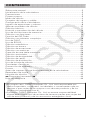 2
2
-
 3
3
-
 4
4
-
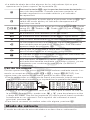 5
5
-
 6
6
-
 7
7
-
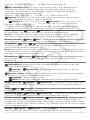 8
8
-
 9
9
-
 10
10
-
 11
11
-
 12
12
-
 13
13
-
 14
14
-
 15
15
-
 16
16
-
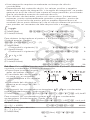 17
17
-
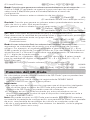 18
18
-
 19
19
-
 20
20
-
 21
21
-
 22
22
-
 23
23
-
 24
24
-
 25
25
-
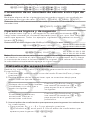 26
26
-
 27
27
-
 28
28
-
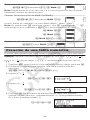 29
29
-
 30
30
-
 31
31
-
 32
32
-
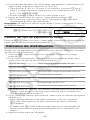 33
33
-
 34
34
-
 35
35
-
 36
36
-
 37
37
-
 38
38
-
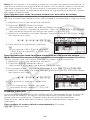 39
39
-
 40
40
-
 41
41
-
 42
42
-
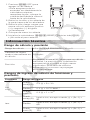 43
43
-
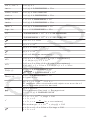 44
44
-
 45
45
-
 46
46
-
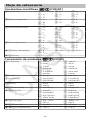 47
47
-
 48
48
-
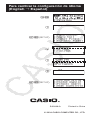 49
49
Casio fx-570LA X, fx-991LA X Manualul proprietarului
- Tip
- Manualul proprietarului
în alte limbi
Lucrări înrudite
-
Casio fx-570SP X II, fx-991SP X II Manualul proprietarului
-
Casio fx-82LA X, fx-350LA X Manualul proprietarului
-
Casio fx-82SP X II, fx-85SP X II, fx-350SP X II Manualul proprietarului
-
Casio fx-570LA X, fx-991LA X Manual de utilizare
-
Casio fx-570SP X II, fx-991SP X II Manual de utilizare
-
Casio fx-82SP X II, fx-85SP X II, fx-350SP X II Manual de utilizare
-
Casio fx-82LA X, fx-350LA X Manual de utilizare
-
Casio GST-B400 Manual de utilizare